Gmails gränssnitt har många alternativ och inställningar, av vilka några du kanske sällan behöver. Och även om Gmail förmodligen är väldigt lätt att navigera och använda i sitt standardläge, kan dessa extra funktioner ibland komma i vägen för dig. Gmelius är ett helt enkelt Chrome-tillägg som låter dig anpassa Gmail till ditt hjärta genom att dölja vissa UI-element, som annonser, chattområdet eller sidfoten, vilket knappast bidrar till den totala användningen. Det låter dig också göra rubriken automatiskt expanderbar och anpassa utseendet och beteendet hos inkorgselement. Detaljer efter hoppet.
Det bör noteras att Gmelius-tillägget inte är nytt. Det har funnits ganska länge nu, men jag tyckte att det var ganska användbart och värt att dela med dem (som jag) som kanske aldrig har hört talas om det förut.
Efter installationen lanserar Gmelius ett konfigurationsgränssnitt, som i princip innehåller en lång lista med gränssnittselement som du kan markera eller avmarkera enligt dina önskemål. Ändringar träder inte i kraft förrän du trycker på knappen Spara. Om du redan har din Gmail-inkorg öppen på en annan flik, laddas den om automatiskt för att tillämpa de nya inställningarna.
Inställningsskärmen är uppdelad i olika sektioner, och tillägget innehåller till och med några Premium-funktioner som, även om de är begränsade i mängd och gratis för tillfället, kommer att åtföljas av några betalda i framtiden.

Som nämnts tidigare, förutom att helt enkelt dölja vissa element, kan du också anpassa beteendet och utseendet för några få. Du kan till exempel slå på och av Gmails översta fält (sökfältet och Google-logotypen) genom att trycka på Ctrl + Q (eller en annan snabbtangent som du väljer). Du kan flytta etiketter och bifogade ikoner från vänster till höger, lägga till text till navigeringsikoner, som ”Arkiv”, ”Spam”, ”Ta bort” etc., eller använda ett enstaka teckensnitt i hela gränssnittet.
Om du vill återställa alla ändringar, avmarkera helt enkelt alla alternativ och tryck på Spara. Här är en skärmdump som visar en modifierad version av Gmail, utan toppfält och andra anpassningar.
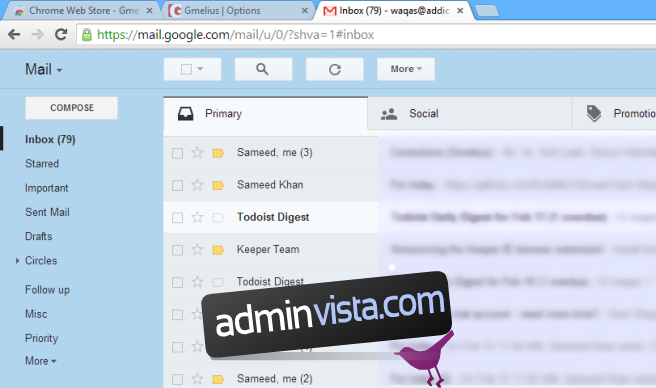
Du kan ladda ner och installera tillägget till din webbläsare från Chrome Web Store-länken nedan.
Installera Gmeluis från Chrome Web Store

